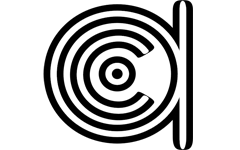Математика в 3Д ► 10. Waves Texture
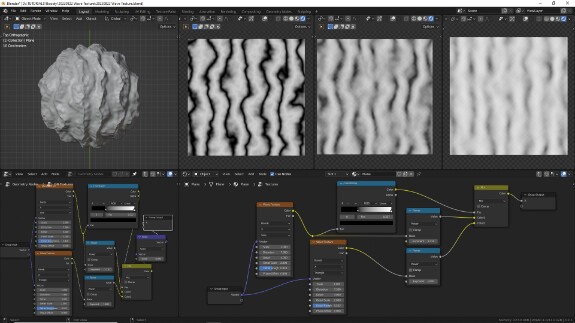
Если вы смогли разобраться, как работают Noise Texture и Musgrave Texture, то с пониманием того, как работает Waves Texture, у вас не должно возникнуть никаких проблем. А если вы начинали с самого первого урока, то не составит труда понять и математику, лежащую в её основе, тем более, что ничего сложного там нет. Это будет небольшой и несложный урок.
Буду очень благодарен всем, кто решит стать платными подписчиками или разово задонатить на означенные цели. Это сильно мотивирует на продолжение.
Как и в предыдущих уроках, используются текстурные координаты типа Object (в Geometry Nodes - Position). Слева направо показаны:
• Сдвиг вертексов относительно нормалей с помощью геометрических нодов
• Срез на плоскости
• 5 срезов, на небольшом расстоянии, наложенных друг на друга
• трёхмерный волюметрик материал
Подробнее про то, как настроен проект, здесь.
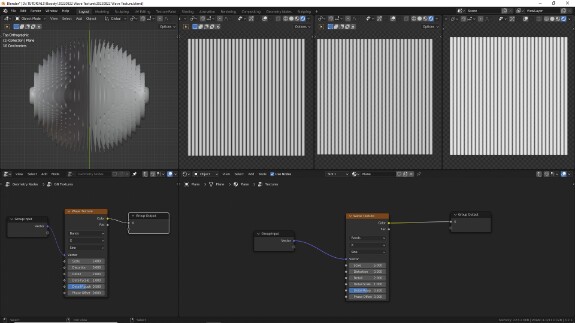
↑ Waves Texture с настройками по умолчанию. Waves переводится как Волны. И эта процедурная текстура, как следует из её названия, генерирует волны. А как вы можете помнить, волны по координатным осям генерируются с помощью синуса, косинуса или тангенса. Ниже я покажу, как именно.
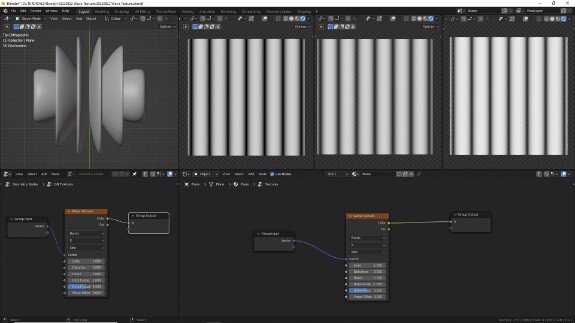
↑ Параметр Scale изменяет длину волны. Чем меньше Scale, тем более крупные будут волны
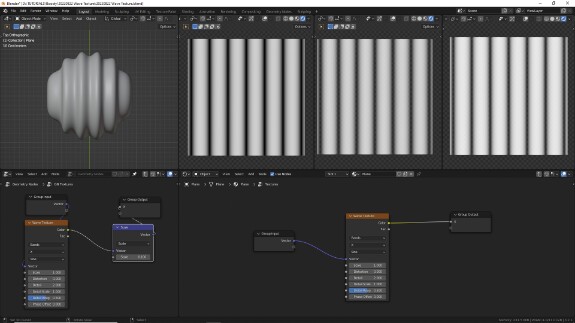
↑ Поскольку диапазон значений, генерируемых Waves Texture, равен от 0 до 1, для геометрии это означает, что в пиках она будет сдвигаться на 1 метр. Для визуализации это многовато, поэтому, чтобы лучше рассмотреть, какие формы принимает геометрия под воздействием Waves Texture, я решил сжать этот диапазон, и для этого добавил Vector Math в режиме Scale со значением 0.1.
🛈 Выход Color у Waves Texture жёлтого цвета, что означает в Blender цветовую информацию. Но в данном случае при передаче цвета используется линейное цветовое пространство (linear), а не стандартное sRGB, поэтому цветовая информация, получаемая на выходе, подаётся в нетрансформированном, нескорректированном виде, и мы можем использовать её числовые значения в качестве именно числовых значений, т.е. в качестве векторов для каждой точки пространства, и применять на них векторную математику, без опасений, что что-то может неверно интерпретироваться и искажаться.
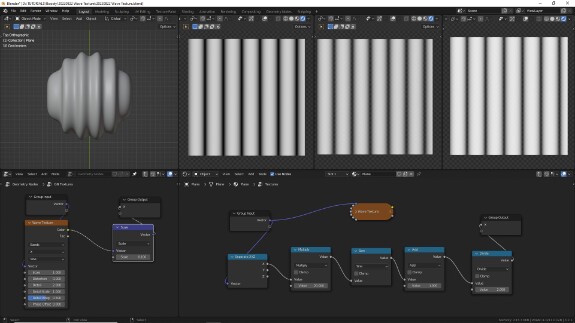
↑ Справа внизу в Shader Editor - приблизительная внутренняя математика, стоящая за генерацией волн. Берутся текстурные координаты по какой-нибудь из осей (Separate XYZ > X). Происходит корректирующее умножение с помощью Math в режиме Multiply (умножение). Можно добавить ещё один Math > Multiply, и он будет выступать в качестве параметра Scale. Полученный результат подаётся на вход синуса, Math > Sine, чтобы сгенерировать волны. Так как синус выдаёт значения в диапазоне от -1 до 1, то чтобы привести этот диапазон к от 0 до 1, сначала к нему добавляется с помощью Math > Add (сложение) 1 - получается диапазон от 0 до 2, а потом результат делится на 2 с помощью Math > Divide (деление). Результат получается аналогичный, с небольшим сдвигом фазы.
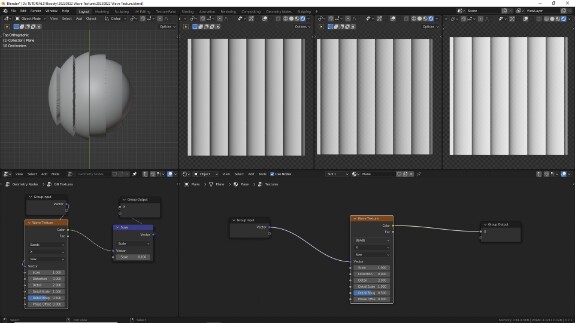
↑ Изменение типа Sine на Saw (в переводе - пила) даёт волны пилообразной формы, похожей на те, что производит тангенс: значения поднимаются от 0 до 1, но вместо того, чтобы плавно возвращаться обратно, по достижении 1 происходит резкий скачок обратно к 0, и всё повторяется заново.
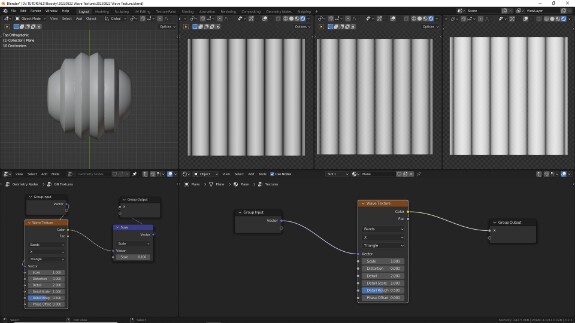
↑ Изменение этого параметра на Triangle даёт волны треугольной формы. Значения линейно поднимаются от 0 до 1 и линейно опускаются обратно.
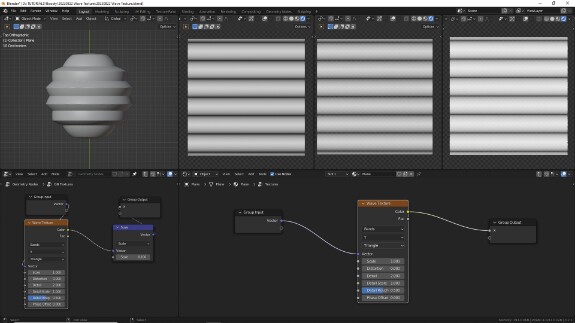
↑ Второй сверху параметр (по умолчанию X) определяет координатную ось, по которой генерируются волны. На скриншоте - распространение по оси Y.
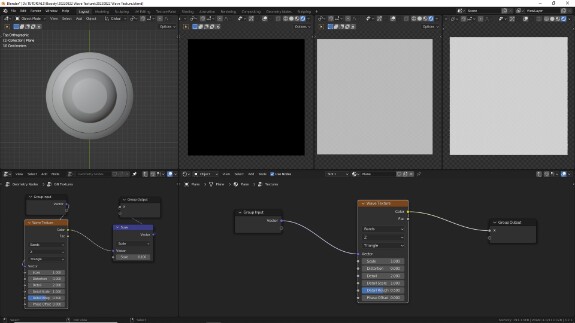
↑ Обратите внимание, как распределяются волны, если смотреть прямо перпендикулярно на ось, по которой они распространяются, в данном случае Z. На материалах видно, что в этом случае значения волны заливают собой всю плоскость. На плоском срезе цвет чёрный, потому что в этом месте волна оказывается в низшей точке, на нуле. Это не правило, просто в этом случае так сложилось. На нескольких срезах и в волюметрик материале значения волн суммируются
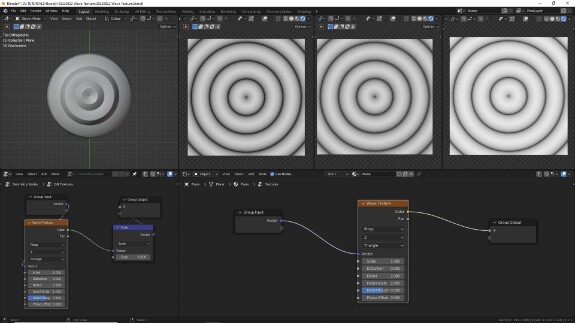
↑ У первого сверху параметра два варианта - Bands и Rings - то есть полосы и кольца. В режиме Rings мы получаем концентрически расходящиеся волны, образующие кольца. Те, кто проходил предыдущие уроки, могут догадаться, что такого эффекта можно добиться, если в качестве оси X использовать не саму ось, а длину расстояния от неё (например, Vector Math в режиме Length).
По режимам это всё. Ещё раз, сверху вниз, они определяют:
• Способ распространения волн
• Способ распространения волн
• Ось, по которой или вокруг которой (в зависимости от верхнего параметра) распространяются волны
• Форму волны
🛈 Разумеется, я не просто так показывал и объяснял математику, стоящую за генерацией волн. Как несложно догадаться, потенциально она даёт ключ к намного более точному контролю как над способами распространения волн, так и над их формой.
К параметрам, определяющих свойства самих волн, также относится самый нижний параметр Phase Offset. Забегая вперёд, он просто сдвигает волны вдоль оси, позволяя их анимировать. Упоминаю я его сейчас, потому что по сути он, как и режимы выше, определяет одно из базовых свойство волн - их положение. Остальные же числовые параметры (ну ещё кроме Scale) относятся уже к управлению искажениями волн, а не к их базовым свойствам. И вот их мы сейчас и рассмотрим.
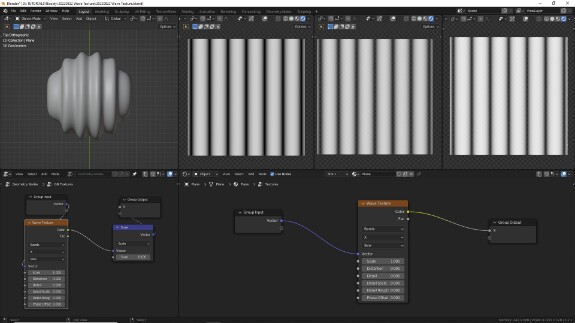
↑ Для начала обнулим все числовые параметры (выставим все значения на 0), чтобы рассматривать их по отдельности, в чистом виде. А в конце я покажу, что за ними стоит, и логика их работы сразу станет простой и понятной, потому что с этой техникой мы уже сталкивались раньше.
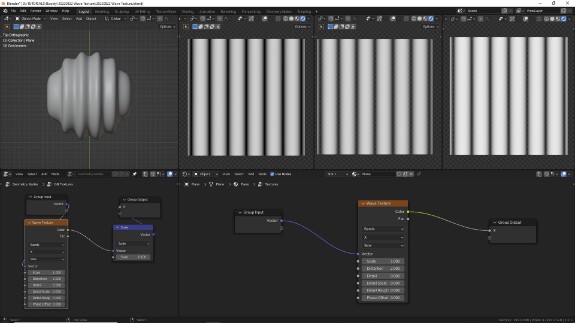
↑ Параметр Distortion (искажения) должен искажать волны. Однако, если его добавить, пока все параметры ниже равны 0, ничего не произойдёт. Поскольку эти параметры называются так же, как и в Noise Texture, логично было бы предположить, что они и работать должны так же: Distortion должен бы искажать конечный результат в любом случае, а его размер - зависеть от значения Scale, Detail - контролировать добавление уровней детализации, Detail Scale определять размер уровней детализации, а Detail Roughness - объём подмешивания мелких уровней детализации. Но это не так! Точнее, не совсем так.
Для искажения волн действительно используется тот же паттерн, что и в Noise Texture. Настройки Detail и Detail Roughness - напрямую взяты из Noise Texture. Но параметр Distortion и Detail Scale работают не так, как можно было бы подумать.
Distortion в действительности отвечает за общий объём добавляемых к волнам искажений, а не за их "завихрения", как в Noise Texture. То есть Distortion - это то, насколько сильными будут искажения. Но чтобы сами искажения появились, необходимо добавить параметр Detail Scale.
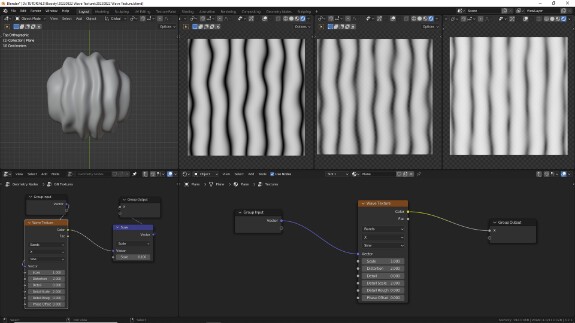
↑ Параметр Detail Scale в Waves Texture выполняет ту же функцию, которую в Noise Texture выполняет параметр Scale. То есть отвечает за базовый размер паттерна шума, лежащего в основе искажений. Поэтому, чтобы искажения начали появляться, он должен отличаться от 0. Тогда с помощью Distortion можно будет регулировать, с какой силой будут добавляться эти искажения.
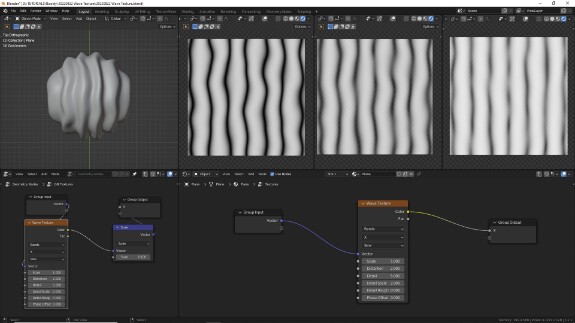
↑ Параметр Detail, как уже отмечалось, работает как и в Noise Texture - отвечает за количество добавляемых уменьшенных копий паттерна шума, накладывающихся друг на друга.
🛈 Подробно идея фрактального шума и процесс наложения копий паттерна описан в уроке про Musgrave Texture.
Как и в Noise Texture, пока параметр Detail Roughness равен 0, добавление Detail никакого результата не даст, потому что Detail Roughness отвечает за то, в каком объёме к основному паттерну будут подмешиваться его уменьшенные копии, которые мы определяем с помощью Detail.
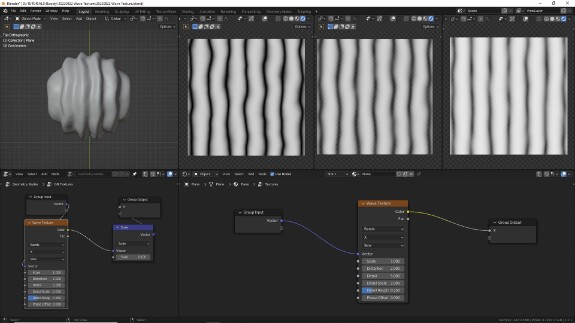
↑ С добавлением Detail Roughness уменьшенные копии паттерна шума, количество которых определяется параметром Detail, постепенно начинают подмешиваться к основному паттерну шума, размер которого, напомню, определяется параметром Detail Scale.
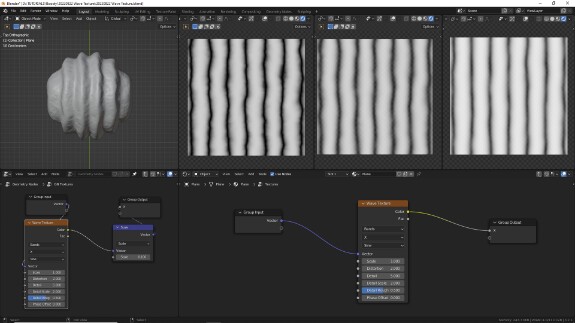
↑ Чем больше Detail Roughness, тем больше ощущается влияние параметра Detail.
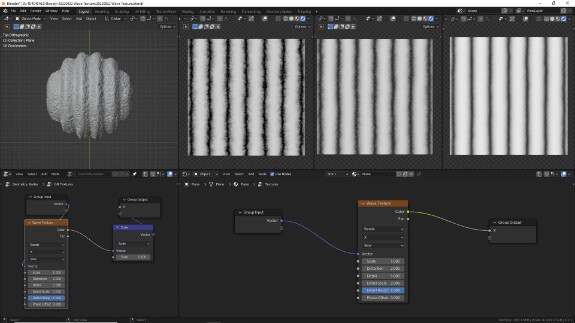
↑ Когда Detail Roughness достигает 1, влияние Detail становится максимальным.
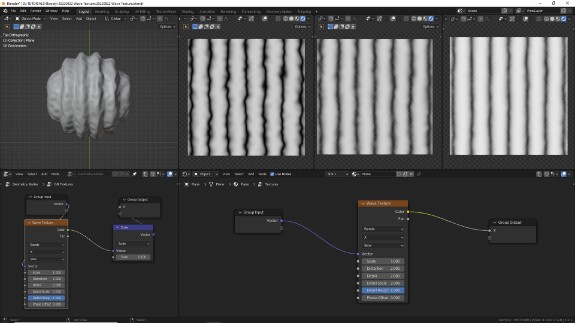
↑ Не думаю, что на практике Detail Roughness часто используется на максимальном уровне в художественных целях, но выкрутить его на полную, чтобы точнее отстроить параметр Detail - хорошая идея.
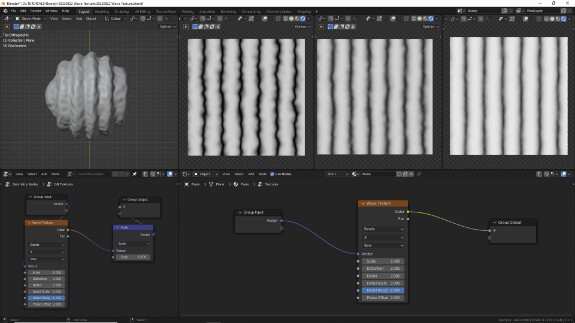
↑ Как уже было отмечено выше, Phase Offset не имеет отношения к детализации и просто сдвигает волны вдоль оси. Обратите внимание, что координаты паттерна шума, отвечающего за искажения, при этом остаются на месте, и получается, что волны как бы проходят через искажения, что придаёт им больше естественности во время анимации.
Если вам нужно сдвигать искажения вместе с волнами, просто поставьте перед векторным входом в Waves Texture нод Vector Math в режиме Add и в нём добавляйте значения по нужной оси. Кстати если изменяемая в Vector Math ось будет отличаться от выставленной в самой Waves Texture, это может дать интересные эффекты, когда основные крупные волны будут оставаться на месте, а искажения будут проходить сквозь них.
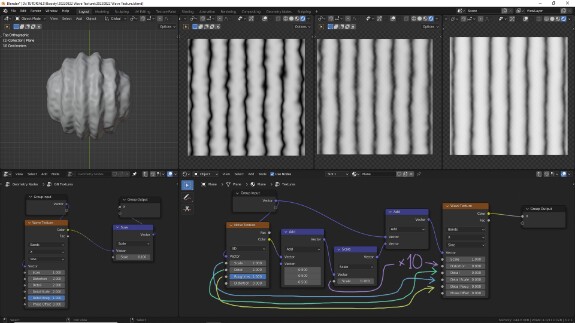
↑ И напоследок, как и было обещано - демонстрация того, что происходит за кадром в Waves Texture. Как можно было догадаться, это уже известная нам техника векторного шума. Не буду комментировать, попробуйте разобраться сами, мы всё это уже проходили, это не должно быть сложно.
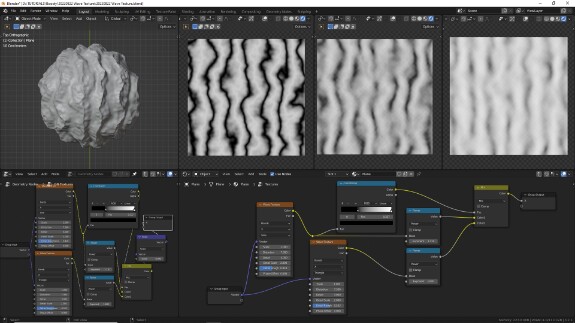
↑ Пример сочетания двух Waves Texture с разными настройками - нижняя часть "волн" пологая, а верхняя - острая
Если вам нравятся эти уроки, поблагодарите, пожалуйста, хотя бы мысленно, тех, кто забирает их к себе на стенки, рассказывает о них друзьям, знакомым, в сообществах, пабликах, чатах, коммьюнити. Этих людей очень, очень мало, но именно благодаря их действиям вы сейчас можете видеть эти уроки.
Со своей стороны выражаю большую благодарность спонсорам. Ваша поддержка даёт мне силы продолжать.
blender
b3d
блендер
математика
материалы
шейдеры
математика в 3д
geometry nodes
текстуры
waves texture
Илья Самусенко
Показался самым простым)
Sep 03 2022 17:59
1